 Avec la nouvelle version de Raspbian, Jessie, les RaspiNautes se retrouvent devant tout un tas de nouveautés, pas forcément évidentes à utiliser.
Avec la nouvelle version de Raspbian, Jessie, les RaspiNautes se retrouvent devant tout un tas de nouveautés, pas forcément évidentes à utiliser.
Dans un commentaire laissé sur le blog, Grégory fait part de ses difficultés à connecter un RasPi sous Jessie au réseau WiFi de sa box.
Comme je n’avais pas rencontré ce genre de souci, j’ai branché un RasPi et refait les manips. Je vous les décris ci-dessous.
Au sommaire :
Jessie et le WiFi
dhcpcd, tout nouveau tout beau ?
 Avec l’arrivée de Simon LONG à la Fondation Raspberry Pi, c’est le design et le contenu de la distribution qui ont rapidement évolué.
Avec l’arrivée de Simon LONG à la Fondation Raspberry Pi, c’est le design et le contenu de la distribution qui ont rapidement évolué.
Une des nouveauté apparues dans Jessie, c’est la gestion du WiFI. Autrefois confiée à wpa_gui en mode graphique, cette gestion est maintenant entre les mains de dhcpcd secondé en mode graphique par dhcpcd-ui.
De fait, le fichier /etc/network/interfaces ne joue plus le rôle que nous lui avions connu précédemment… Oubliez le !
Comme Jessie démarre nativement en mode graphique, je vous propose de regarder comment configurer votre clé WiFI pour une utilisation normale du réseau sans fil.
Le réseau avec Jessie
 Si vous êtes un peu perdu(e) devant l’écran de démarrage de Jessie, regardez dans le coin, en haut à droite… Vous voyez l’icône du réseau ?
Si vous êtes un peu perdu(e) devant l’écran de démarrage de Jessie, regardez dans le coin, en haut à droite… Vous voyez l’icône du réseau ?
Je vous ai mis une flèche, c’est bon, vous voyez ?
Alors on y va !
Configurer le WiFi sous Jessie
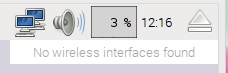 Notre Raspberry étant simplement connecté en réseau filaire (via la prise RJ45), sans clé WiFi, si vous faites un clic gauche sur l’icône réseau une boîte d’information vous indique qu’aucune sans fil (wireless) n’a été trouvée.
Notre Raspberry étant simplement connecté en réseau filaire (via la prise RJ45), sans clé WiFi, si vous faites un clic gauche sur l’icône réseau une boîte d’information vous indique qu’aucune sans fil (wireless) n’a été trouvée.
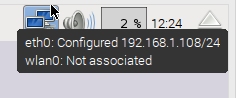 Commençons par positionner le curseur de la souris sur l’icône réseau. Après un court laps de temps, une boite d’information s’ouvre. Ici on voit que le réseau filaire (un câble Ethernet est branché sur la prise RJ45) est configuré avec l’adresse 192.168.1.108, avec un masque de 255.255.255.0 (ce qui est indiqué par le /24 – si vous ne voyez pas pourquoi je vous conseille un peu de binaire).
Commençons par positionner le curseur de la souris sur l’icône réseau. Après un court laps de temps, une boite d’information s’ouvre. Ici on voit que le réseau filaire (un câble Ethernet est branché sur la prise RJ45) est configuré avec l’adresse 192.168.1.108, avec un masque de 255.255.255.0 (ce qui est indiqué par le /24 – si vous ne voyez pas pourquoi je vous conseille un peu de binaire).
 |
 |
Cette adresse lui a été attribuée par le routeur branché sur la ligne ADSL. (non, je n’ai pas de box).
Quant à l’interface wlan0 on voit qu’il n’est pas configuré, ni associé à un point d’accès WiFI.
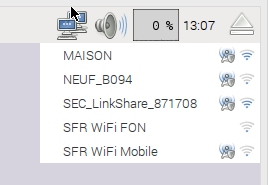 Si vous cliquez avec le bouton gauche de la souris, vous voyez apparaître une liste.
Si vous cliquez avec le bouton gauche de la souris, vous voyez apparaître une liste.
Ce sont les points d’accès que votre clé WiFi a identifiés.
On voit du NEUF, du SFR, Sec_Linkshare c’est la télé (bin oui connectée) et MAISON c’est mon routeur…
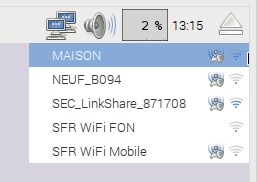 On sélectionne le point d’accès auquel notre Raspberry Pi doit se connecter.
On sélectionne le point d’accès auquel notre Raspberry Pi doit se connecter.
Ici c’est MAISON qui est mis en surbrillance au survol de la souris.
Cliquez sur votre point d’accès et une fenêtre s’ouvre pour que vous puissiez saisir la phrase de sécurité (de votre box, routeur…)
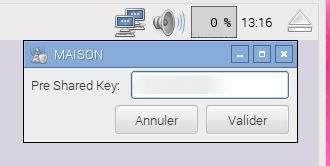 C’est nommé Pre Shared Key dans la fenêtre. (clé d’authentification pré-partagée)
C’est nommé Pre Shared Key dans la fenêtre. (clé d’authentification pré-partagée)
Saisissez votre clé (j’ai flouté la zone de saisie… par sécurité ) puis cliquez sur le bouton Valider.
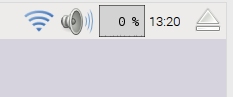 Abavala… L’icône réseau sur laquelle figuraient deux écrans (ou deux ordinateurs) s’est transformée en symbole WiFi. Attendez quelques secondes, le temps que la connexion se fasse et que votre RasPi récupère une adresse. Le nombre de traits de l’icône donne une idée de la puissance du signal WiFi.
Abavala… L’icône réseau sur laquelle figuraient deux écrans (ou deux ordinateurs) s’est transformée en symbole WiFi. Attendez quelques secondes, le temps que la connexion se fasse et que votre RasPi récupère une adresse. Le nombre de traits de l’icône donne une idée de la puissance du signal WiFi.
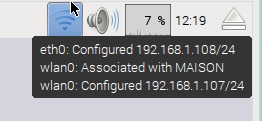 Allez on va s’assouplir encore un peu le poignet 😉 Revenez avec le curseur de la souris (je ne dis pas avec la souris parce qu’il en a qui plaqueraient la souris sur leur écran et qui diraient que « Ça marche pas ! ») survoler l’icône WiFi.
Allez on va s’assouplir encore un peu le poignet 😉 Revenez avec le curseur de la souris (je ne dis pas avec la souris parce qu’il en a qui plaqueraient la souris sur leur écran et qui diraient que « Ça marche pas ! ») survoler l’icône WiFi.
La boite d’information qui s’ouvre indique que cette fois wlan0 est bien associé au SSID MAISON et a récupéré l’adresse 192.168.1.107 avec un masque à 255.255.255.0.
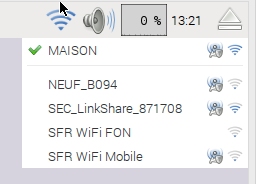 Si on clique à nouveau (clic gauche) sur l’icône WiFi, on a cette fois la même liste que précédemment.
Si on clique à nouveau (clic gauche) sur l’icône WiFi, on a cette fois la même liste que précédemment.
Cette fois cependant le SSID MAISON est précédé d’une coche qui indique que c’est le point d’accès auquel mon Raspberry Pi s’est connecté.
Bon, c’est pas mal tout ça… On a connecté notre Raspberry Pi au WiFi en lui faisant prendre une adresse en automatique.
Et si par hasard (enfin, non pas par hasard 😉 ) je voulais faire prendre à mon Raspberry Pi une adresse fixe en WiFi ?
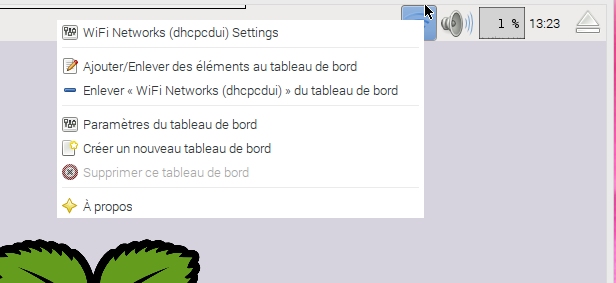
 Allez, on reprend la souris et on amène le curseur sur notre icône favorite (pour cet article) celle du réseau. Cette fois nous actionnons avec nos petits doigts agiles le bouton droit de la souris… Histoire de varier les plaisirs.
Allez, on reprend la souris et on amène le curseur sur notre icône favorite (pour cet article) celle du réseau. Cette fois nous actionnons avec nos petits doigts agiles le bouton droit de la souris… Histoire de varier les plaisirs.
Ici c’est la première ligne du menu qui nous intéresse : WiFi Networks Settings (paramétrage des réseaux WiFi). On clique sur cette ligne (avec le bouton gauche – encore un peu d’exercice).
 Et la fenêtre Network Preferences de s’ouvrir !
Et la fenêtre Network Preferences de s’ouvrir !
Dans la partie Configure c’est interface qui est sélectionné dans la liste déroulante. L’autre option est SSID mais elle ne nous concerne pas ici.
Remarquez que tout le bas de la fenêtre est grisé, ce qui signifie que c’est inutilisable pour le moment.
A droite de ce bouton interface, vous voyez une liste qui est vide pour le moment.
Cliquez donc dessus (clic gauche) pour voir ce qui se dissimule dans cette liste.
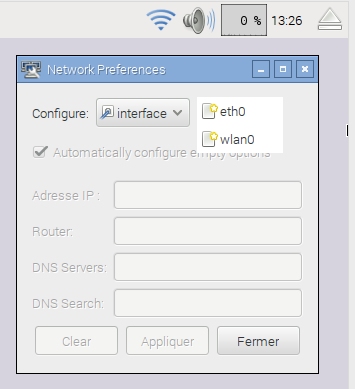 Ayé, le mystère est levé.
Ayé, le mystère est levé.
Cette seconde liste déroulante vous propose de choisir l’interface que vous souhaitez configurer.
Comme nous nous intéressons actuellement au WiFi, nous allons cliquer (clic gauche) sur wlan0 pour paramétrer notre interface WiFi.
A nouveau, comme nous n’avons pas encore choisi l’interface à configurer, notez que le bas de la fenêtre est toujours grisé.
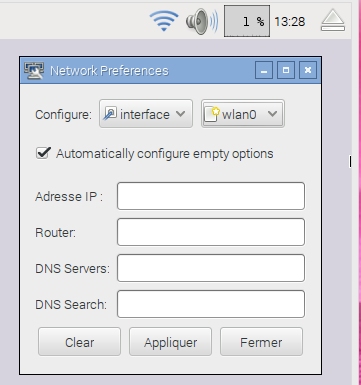
Une fois l’interface choisie, vous voyez que le bas de la fenêtre a changé de look et que les boites de dialogues sont devenues « normales ».
Cela signifie qu’à partir de maintenant il devient possible de renseigner manuellement l’adresse du raspberry Pi, celle du Routeur (ou de la Box également appelée Passerelle ou Gateway).
On peut aussi indiquer une adresse de DNS ainsi que le nom du domaine de recherche DNS.
Alors là un petit conseil… Ne tripotez ces paramètres que si vous savez ce que vous faites 😉 vous risquez de donner une adresse inadaptée (ou en double) et de bloquer l’accès au Raspberry Pi. Vous ne direz pas que vous n’étiez pas prévenu(e).
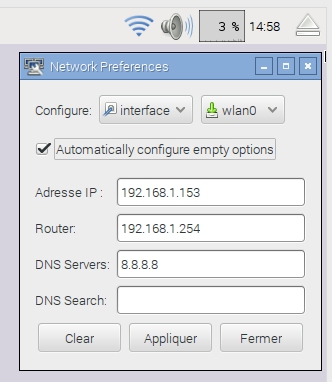 Comme je sais ce que je fais (enfin des fois…) j’attribue une adresse à mon Raspberry Pi. Cette adresse est dans la plage d’adresses distribuées par le DHCP (je sais c’est pas bien) qui va de 100 à 199.
Comme je sais ce que je fais (enfin des fois…) j’attribue une adresse à mon Raspberry Pi. Cette adresse est dans la plage d’adresses distribuées par le DHCP (je sais c’est pas bien) qui va de 100 à 199.
Le DHCP distribue des adresses à tout le monde à la maison. Mais même en ajoutant les smartphones, la télé, les PC, les tablettes et… les Raspberry Pi on est loin de 50 adresses distribuées (bon j’ai quand même jeté un coup d’œil à la DHCP Clients List du routeur pour vérifier.
Pas de lézard je peux prendre l’adresse 153 le temps des essais de configuration.
Comme adresse de routeur je mets 192.168.1.254 qui me sert de passerelle vers Internet. J’aurais pu mettre la même adresse 254 pour le DNS puisque mon routeur sert de relais DNS, mais j’ai choisi de mettre le DNS de Google (8.8.8.8).
 Notez cette adresse au passage 8.8.8.8 ça se retient facilement et ça permet de faire un test d’accès à internet en mode console. Si le ping 8.8.8.8 répond, c’est que votre machine accède à Internet. Bon, après vous pouvez aussi essayer 8.8.4.4 qui est aussi un DNS de Google.
Notez cette adresse au passage 8.8.8.8 ça se retient facilement et ça permet de faire un test d’accès à internet en mode console. Si le ping 8.8.8.8 répond, c’est que votre machine accède à Internet. Bon, après vous pouvez aussi essayer 8.8.4.4 qui est aussi un DNS de Google.
 Terminez la configuration en cliquant sur le bouton Appliquer, puis sur Fermer. Selon la clé que vous utilisez, la modif sera faite à chaud, ou il faudra rebooter le Raspberry Pi.
Terminez la configuration en cliquant sur le bouton Appliquer, puis sur Fermer. Selon la clé que vous utilisez, la modif sera faite à chaud, ou il faudra rebooter le Raspberry Pi.
Avec la clé DLINK que j’ai utilisée pour les tests, il fallait redémarrer.
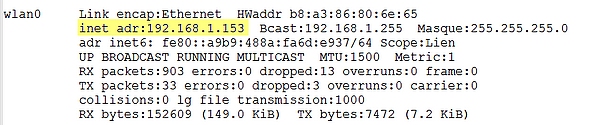 Comme je ne vous vois pas convaincu(e) vous avez ci-dessus la copie d’écran d’un ifconfig. Je n’ai mis que la partie wlan0 qui nous intéresse.
Comme je ne vous vois pas convaincu(e) vous avez ci-dessus la copie d’écran d’un ifconfig. Je n’ai mis que la partie wlan0 qui nous intéresse.
Supprimer un point d’accès WiFi
Tout ça c’est bien joli, mais à chaque fois que je mets une clé WiFi ce #$*%!! de raspberry Pi se reconnecte automatiquement sur le point d’accès que j’avais configuré.
 S’il vous plait faites quelque chose, Docteur.
S’il vous plait faites quelque chose, Docteur.
Allons, soyez patient(e), je vous explique ça dans pas longtemps.
Lorsque dhcpcd-ui enregistre un point d’accès, il le fait dans…
suspens… roulements de tambour…
le fichier wpa_supplicant.conf !
Bien… Mais où qu’il est ce fichier ?
Il est ici : /etc/wpa_supplicant/wpa_supplicant.conf
Pas de précipitation, faites d’abord une copie du fichier avec cp, on sait jamais 😀
Pour le modifier ouvrez le avec sudo nano /etc/wpa_supplicant/wpa_supplicant.conf
ctrl_interface=DIR=/var/run/wpa_supplicant GROUP=netdev
update_config=1
network={
ssid="MAISON"
psk="MonMotDePasseSecret"
key_mgmt=WPA-PSK
}
Pour supprimer le point d’accès, supprimez simplement
network={
ssid="MAISON"
psk="MonMotDePasseSecret"
key_mgmt=WPA-PSK
}
Et vous revenez à la configuration de départ.
Conclusion
 J’espère avoir éclairci la configuration du WiFi sous Jessie pour ceux qui sont amenés à le configurer sur le Raspberry Pi (et ils sont nombreux !)
J’espère avoir éclairci la configuration du WiFi sous Jessie pour ceux qui sont amenés à le configurer sur le Raspberry Pi (et ils sont nombreux !)
Bien entendu rien n’est parfait et il est possible que vous ayez des soucis avec certaines clés USB WiFi.
N’hésitez pas à le mentionner dans les commentaires ci-dessous. Vos remarques serviront sans doute à ceux qui utilisent le même matériel.
Bon amusement avec la framboise !


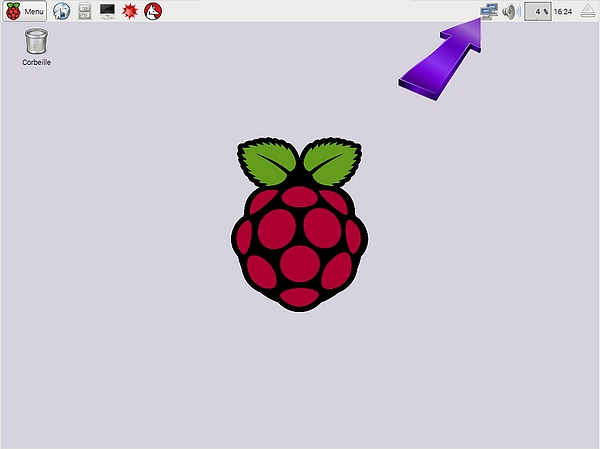
Merci. Possible svp de décrire cette manipulation de A à Z (ajour d’un réseau wifi, mise en ip fixe sur Wifi, …) via la ligne de commande ?
Bonjour Thierry
ça vient…
mais ce n’est pas encore prêt
joyeux Noël
Cordialement
François
Merci. Rien de pressé bien sur.
c’est en ligne depuis moins d’une heure 😉
bonnes fêtes de fin d’année
cordialement
François
J’attends avec impatience la suite en ligne de commande. J’ai réussi à me connecter mais pas encore à fixer une adresse statique.
Bonnes fêtes
ça vient ça vient
moi aussi je me repose un peu pendant les vacances de Noël !
Allez sérieux. L’article est sur le grill, il devrait bientôt sortir
Bonne Année 2016
cordialement
François
Pas de souci, j’attends.
En attendant, je recherche la solution.
Il sortira quand il sera prêt l’article comme Debian.
c’est en ligne !
merci de me faire un retour pour savoir si c’est ce que tu attendais
cordialement
François
Ping : Le Wifi avec Jessie en ligne de commande | Framboise 314, le Raspberry Pi à la sauce française….
Ping : Raspberry - hgfun | Pearltrees
bonjour,
J’ai installé ce jour Raspberry pi 2 avec la distrib Jessie. Je retourve bien tout ce dont vous parlé dans ce post.
Mon pb, c’est que ma clé wifi est bien detectée, que mon réseau wifi aussi.
Mais quand je saisie la clé de mon réseau (c’est une clé Wep) dans la zone ‘pre sared key’, on me dit que la clé n’est pas bonne car pas assez longue !
est-ce que la preshared key et la clé Wep n’ont rien a voir ?
Si tel est le cas, ou puis-je trouver ma preshared key, ou bien peut-on configurer raspbian pour qu’il communique avec la clé wep plutot que la preshared key,
Merci.
Bonjour
je ne sais pas et je vais faire quelque chose que je n’aime pas voir sur les forums.
Quand quelqu’un pose une question sur un produit on lui répond : pourquoi tu prends pas autre chose???
Mais là…
le WEP est considéré comme non fiable depuis des années car il ne résiste que quelques minutes aux tentatives de craquage. A moins d’être tout seul sur une ile déserte, je pense qu’il est risqué aujourd’hui de l’utiliser…
Mieux vaut passer à WPA2
http://www.hsc.fr/ressources/articles/hakin9_wifi/hakin9_wifi_FR.pdf
Pour le wep ce serait bien de préciser « on me dit » qui donc le dit et quel est exactement le message ? et c’est pour se connecter sur quoi? une livebox, une freebox, autre…?
sans ces infos on ne peut pas non plus répondre…
cordialement
François
Ping : Raspberry - hgfun | Pearltrees
Bonjour François.
Pour ma part la connexion échoue toujours finalement.
Pourtant : clés, réseau (freebox) et mot de passe reconnus.
L’interface Wicd fini toujours par afficher « non connecté » à l’issue du processus de connexion.
J’ai besoin d’un coup de pousse car je n’ai pas envie abandonner RPi pour une bête histoire de connexion wifi.
Merci.
Bonjour Marc
vous parlez de WiCD… vous êtes sous Wheezy ?
cordialement
François
Bonjour François, merci pour cet article! Toute ma configuration wifi avec adresse IP statique fonctionne à merveille.
Cependant je souhaite aller plus loin. J’ai installé mon RPI2 dans mon véhicule utilitaire afin d’utiliser les fonctions d’éclairage, douche et d’ouverture centralisée depuis mon smartphone (j’utilise le hotspot de mon téléphone pour accéder en ssh au Raspberry) grâce à YANA développé par Idleman dont tu dois connaître les travaux.
Le hic, c’est que si je décide de couper mon hotspot, mon dongle WIFI finira par se désactiver, rendant impossible toute connexion future à moins de rebooter le RPI. j’aimerai changer ce paramètre en forçant le dongle WIFI à rester actif en permanence. J’ai beau chercher sur internet, je ne trouve pas la solution à cela.
Comment puis-je forcer le dongle wifi à rester actif même s’il n’y a aucun point d’accès à proximité pendant plusieurs heures, jours, mois?
Merci!
bonjour Julien
avec Wheezy il fallait ajouter wireless-power off dans le fichier interfaces
http://www.modmypi.com/blog/disable-wifi-power-management
par contre si tu utilises Jessie… je ne sais pas (encore 🙂 )
cordialement
François
Bonjour François,
ça à l’air de marcher de la même façon avec Jessie. J’obtiens bien « power management off » dans iwconfig.
Je vais voir si le port reste actif plus de 30minutes sans réseau wifi auquel se connecter
Un grand merci!
ok tiens moi au courant
comme ça je saurai 🙂
Merci pour ce travail de vulgarisation sans lequel les amateurs comme moi n’arriveraient à rien.
j’ai decouvert la framboise il y peu.
et j’ai un souci avec le cle Dlink dwa 131 qui n’est pas reconnue. enfin je crois car :
au survol de l’icone réseau j’ai le message wlan0 « departed »
et un if config me donne :
pi@raspberrypi:~ $ ifconfig
eth0 Link encap:Ethernet HWaddr b8:27:eb:d8:b2:36
inet adr:192.168.100.23 Bcast:192.168.100.255 Masque:255.255.255.0
adr inet6: fe80::7278:7f59:67cd:5295/64 Scope:Lien
UP BROADCAST RUNNING MULTICAST MTU:1500 Metric:1
RX packets:414 errors:0 dropped:0 overruns:0 frame:0
TX packets:305 errors:0 dropped:0 overruns:0 carrier:0
collisions:0 lg file transmission:1000
RX bytes:29904 (29.2 KiB) TX bytes:29259 (28.5 KiB)
lo Link encap:Boucle locale
inet adr:127.0.0.1 Masque:255.0.0.0
adr inet6: ::1/128 Scope:Hôte
UP LOOPBACK RUNNING MTU:65536 Metric:1
RX packets:136 errors:0 dropped:0 overruns:0 frame:0
TX packets:136 errors:0 dropped:0 overruns:0 carrier:0
collisions:0 lg file transmission:0
RX bytes:11472 (11.2 KiB) TX bytes:11472 (11.2 KiB)
faut-il installer un driver ? Mais manifestement il y a des pas choses pas à jour qui circulent.
Je suis sous jessiet et les mises a jour et upgrade sont fait.
Cordialement
bonjour
je n’ai pas réessayé le dwa 131 avec jessie
je regarde des que possible
cordialement
François
nickel
merci
merci pour ce retour 🙂
cordialement
François
Hello,
Petite question bête, en voyant deux dongles wifi usb connectés à un RPi, je voulais savoir s’il était possible de le faire afin d’avoir deux interfaces (plutôt que ethernet + dongle) ?
Merci
Cordialement
Bonjour
bin… il n’y a pas de question bête, parfois des réponses bêtes 🙂
oui on peut (yes we can)
la première clé s’appellera wlan0 et la deuxième wlan1
cordialement
François
Bonjour François.
EN parlant de wifi avec Jessie : savez-vous comment configurer la framboise en point d’accès wifi sous Jessie ? J’y ai passé des heures en appliquant à la lettre les différents tutoriels trouvés sur le net utilisant hostapd (qui fonctionnent probablement avec wheezy), mais rien ne fonctionne. Or, mes connaissances en linux et en réseau sont telles que je ne comprend même pas ce que je fais en appliquant ces tutoriels, alors de là à les modifier…
Merci d’avance,
Cyril
Bonjour Cyril
je n’ai pas encore pu tester cela
voyez à tout hasard
https://www.raspberrypi.org/forums/viewtopic.php?t=138241&p=917600
http://elinux.org/RPI-Wireless-Hotspot
cordialement
François
Bonjour,
Nouveau dans la partie, je viens d’acquérir une raspberry Pi 3. En suivant quelques tutos j’ai réussi à démarrer sous Raspian Jessie, non sans mal : pb de de carte SD, alimentation défectueuse et pas d’affichage en HDMI. Une fois réglés les petits problèmes, un autre apparaît !
Je n’arrive pas à connecter la PI 3 en Wifi sur mon réseau (box FREE) malgré votre excellent tuto. Il s’avère que l’IP fournit automatiquement est en 169.178._._ alors que mon réseau fonctionne en 192.168._. _ !
J’ai bien essayé de « forcer » l’IP mais rien n’y fait ! De plus en lançant la commande « ifconfig », j’ai constaté que le « Bcast » était affecté d’une IP se finissant en 255 alors mon routeur a une IP se finissant
autrement ! Serait-ce la source mon problème ?
Auriez-vous une solution ?
Merci par avance de votre réponse
Bonsoir Thierry
si vous êtes en 169…. c’est sans doute une adresse APIPA quoique normalement c’est du 169.254 …?
pour le broadcast c est normal qu il soit en 255 !
l’adresse ip du routeur ou de la box correspond au paramètre Passerelle ou Gateway
est-ce que ça fonctionne en filaire ?
lorsque vous cliquez sur l’icone réseau est ce que vous voyez l’ID de la box?
si vous cliquez dessus que se passe t il?
je veux bien vous aider mais il n’y a pas assez d’info et je ne suis pas devin…. enfin buveur devin oui mais ça s’arrête là 🙂
cordialement
François
Bonsoir,
Tout d’abord merci pour votre diligence !
Désolé pour les erreurs et le manque d’information !
L’adresse attribuée est bien en 169.254 ._._
L’ID de la box apparaît bien : les informations qui apparaissent sont wlan0 : associated with freebox et ensuite wlan0 : Configured 169.254…..
Je n’ai pas essayé en filaire pour des raisons pratiques…. je testerai dès que possible.
Malgré cela je n’arrive pas à accéder à l’internet avec le navigateur Web Epiphany.
Qu’est-il possible de faire ?
Cordialement
Bonsoir,
Suite de mes mésaventures avec la raspberry pi 3.
j’ai pu connecter la RPI en filaire sans problème. Le DHCP de la Box fournit bien une adresse en 192.168 (je peux alors utiliser le navigateur)
Mais lorsque je veux passer en connection WiFi, la RPI se connecte bien au SSID de la box mais l’adresse IP affectée, est toujours en 169.254 !!!! (plus moyen d’accéder aux pages web, même en forçant l’IP ensuite).
J’ai vérifié les baux DHCP sur la box, je retrouve bien l’IP correspondant à l’adresse MAC du LAN ETH0 et il semblerait qu’une deuxième IP (en 192.168) corresponde à autre adresse MAC provenant de la RPI (les 2 adresses MAC commencent toutes les deux par B8.27.EB) qui devrait être le WLAN0
j’en perd mon latin ! et je ne sais que faire !
Une idée ?
Merci par avance de votre aide
Je débute totalement avec mon RaspBerry pi3. Installation de la dernière image Jessie impeccable, prise en main rapide. Néanmoins le probleme survient avec le Wifi. Impossible de me connecter à ma Freebox sur le SSID de ma maison (clé WPA-PSK) alors que je me connecte bien en FreeWifi …. Du coup j’ai une adresse de type 10.0.xxx au lieu de 192.168.xxx
Quelqu’un a t il déjà eu ce souci ?
Pierre. Merci
Bonjour Pierre
le fait que le Pi3 se connecte à freewifi montre que ça fonctionne
pour ma part je connecte des pi3 au boulot sur une freebox sans souci
revérifiez quand même la clé mais….?
sinon vous aurez plus de réponses sur le forum, je pense
http://forums.framboise314.fr/
cordialement
François
Bonsoit François, finalement j’ai fait la config à la main en éditant le ficher de config et codant la clé.
J’ai suivi votre tuto aussi pour configurer le VNC et l’&voir en autostart.
Il me reste à trouver un usage à cette carte, je pense utiliser octoprint pour suivre mon imprimante 3D.
Merci
bonjour
sous raspbian jessie et pixel :
j’ai bien fait cette manip (avant de lire vote tuto). ma clé détecte bien différents réseaux wifi (dont le mien), je rentre la clé (ma clé est une WEP à 10 caractères).
puis rien ne se passe, je suis toujours hors connexion.
…
une idée ?
merci
Bonjour Philippe
c’est pour du WPA
si vous êtes en WEP voyez https://wiki.netbsd.org/tutorials/how_to_use_wpa_supplicant/
c est du bsd je n ai pas testé
mais il y a d’autres sources cherchez wpa_supplicant + WEP
cordialement
François
merci.
je vais peut être passer en WPA …
ce serait bien le WEP est une passoire 🙂
bonjour
je suis bien passé en wpa, j’ai testé le wpa, le wpa2 et toutes les options possibles, il ne se connecte pas.
pourtant, il se connecte et obtient une IP sur le réseau freewifi, donc la carte fonctionne ainsi que la couche logicielle.
je ne vois pas trop le problème, à moins qu’il faille une clé avec un nombre précis de caractères.
Bonjour, lorsque que je connecte mon Raspberry Pi3 normalement au reseau wifi. Mon routeur coupe internet dans ma maison et aussi (pour le Raspberry PI). Comment pourrai-je régler ce probleme?? Merci